התקנת נטספרק מובייל על מכשיר וואווי (Huawei)
במכשירים מסוג וואווי (Huawei), יש לבצע מספר צעדים נוספים במהלך התקנת אפליקציית נטספרק, על מנת להבטיח פעולה רציפה ויציבה. לידיעתכם! יש להתקין את האפליקציה מאתר נטספרק ולא מחנות האפליקציות של גוגל (Google Play).
כדי להתקין את אפליקציית נטספרק על מכשירי Huawei, יש לבצע את הפעולות הבאות:
1. ראשית, יש לבצע את ההתקנה הראשונית של האפליקציה. פתחו את הדפדפן והיכנסו לאתר הבית של נטספרק בכתובת: netm.co.il
2. לחצו על הכפתור להורדת האפליקציה ובמסך הבא, לחצו על הכפתור הורד את האפליקציה. הורידו למכשיר את קובץ ההתקנה netspark.apk ופתחו אותו.
3. במסך העולה, לחצו על התקן. לאחר סיום ההתקנה הראשונית, לחצו על סיום וחזרו למסך הבית של המכשיר.
4. פתחו את היישום Optimizer מרשימת היישומים במכשיר. אפליקציה זו מזוהה באמצעות הסמל: 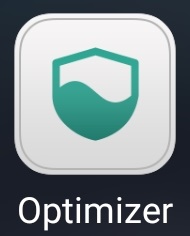
5. לחצו על Dropzone. במסך הבא, חפשו ברשימת היישומים את Netspark Mobile והפעילו את המתג המופיע בצד שמאל.
6. חזרו למסך הבית של יישום Optimizer ולחצו על סימן הסוללה. במסך הבא, לחצו על הפעלת יישום.
7. חפשו ברשימת היישומים את Netspark Mobile ולחצו את המתג המופיע בצד שמאל. בחלון שיעלה, הפעילו את כל המתגים ולחצו על אישור.
8. חזרו למסך סוללה ולחצו על הגדרות סוללה נוספות. כבו את האפשרויות סימן לצריכת חשמל מוגברת.
9. פתחו את היישום הגדרות מרשימת היישומים במכשיר ובמסך הבא, לחצו על יישומים.
10. לחצו על הגדרות (שלוש נקודות בצדו השמאלי העליון של המסך) ולחצו על גישה מיוחדת. במסך הבא לחצו על מיטוב סוללה.
11. לחצו על לא מורשות ובחרו באפשרות כל האפליקציות.
12. חפשו ברשימת היישומים את Netspark Mobile ולחצו עליה. בחלון העולה, בחרו באפשרות אל תאפשר ולאחר מכן לחצו על אישור.
13. חזרו למסך הבית של המכשיר ולחצו על הסמל של נטספרק מובייל. התקינו את האפליקציה לפי ההנחיות המופיעות במכשיר.
14. בעת התקנת האפליקציה, יש להפעיל את הגנת ההסרה של האפליקציה עם סיסמה. פעולה זו חיונית לתפקוד התקין של ההגנה.
15. לאחר סיום ההתקנה, כבו והדליקו מחדש את המכשיר.

לידיעתכם: חלק מאפשרויות המכשיר כמו הגדרות הסוללה ועוד ייחסמו כדי להבטיח את התפקוד התקין של הסינון.